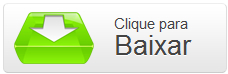Uma lista com o que há de melhor no Baixaki quando o assunto é boot pelo pendrive.
Com o surgimento dos netbooks e dos notebooks ultrafinos, foi preciso criar uma alternativa para a instalação de sistemas operacionais nos dispositivos, visto que boa parte deles não traz leitores de CD/DVD. Além da alternativa dos drives externos, apareceram também diversos aplicativos que permitem criar pendrives bootáveis.
Dessa forma, é possível fazer com que os pequenos discos de armazenamento carreguem os arquivos necessários para a instalação de qualquer SO e substituam o CD ou o DVD, instalando um sistema operacional do disco rígido.
O problema é que existem muitos aplicativos para a criação de pendrives bootáveis. Como saber quais realmente funcionam sem colocar o dispositivo móvel em risco? O Tecmundo testou vários programas do gênero e selecionou os 6 melhores para você escolher aquele que se adapta melhor às suas necessidades.
WinUSB Maker - o fácil de usar
O WinUSB Maker é um dos aplicativos do gênero mais baixados no Baixaki. Todo esse sucesso se deve principalmente à simplicidade da ferramenta, que não precisa ser instalada na máquina para que você possa utilizar os recursos oferecidos. O legal da aplicação é que, com poucos cliques, é possível copiar os arquivos necessários para dentro do pendrive.
Porém, o grande trunfo do programa é ele permitir a cópia de arquivos a partir de um diretório de configuração do Windows ou mesmo do DVD de instalação do sistema. Essa funcionalidade dá muito mais versatilidade ao WinUSB Maker e facilita muito a vida de quem adquiriu algum computador com o SO pré-instalado e sem o disco de instalação.
YUMI - o multiopções
Um dos preferidos dos técnicos de computadores, o YUMI se destaca dos outros aplicativos do gênero, pois permite que você adicione diversas distribuições Linux e SOs em um mesmo pendrive. Com a ajuda de um menu de opções na hora do boot, é possível escolher qual sistema será iniciado.
Outra facilidade oferecida é o download automático das imagens ISO dos sistemas operacionais a serem utilizados no pendrive. O YUMI possui uma variedade de ferramentas que podem ser utilizadas no boot do sistema, como criadores de partições, antivírus e aplicações para fazer cópias de discos rígidos. Tudo isso está muito bem organizado na interface simples e prática do aplicativo.
Universal USB Installer - o completo
Esse aplicativo é dedicado aos fãs de Linux. Ele foi criado para facilitar a criação de pendrives dotados de alguma distribuição do sistema operacional do pinguim. Assim como o YUMI, o Universal USB Installer oferece e opção de baixar as imagens ISO das distros diretamente pelo aplicativo.
Uma opção interessante do Universal USB Installer é que você pode escolher se deseja ou não persistência de arquivos em seu pendrive. Ou seja, você pode armazenar aplicativos, documentos e configurações como se estivesse rodando um sistema instalado em um disco rígido. Assim, no próximo boot, as informações ainda estarão disponíveis. Essa opção transforma seu dispositivo móvel em um verdadeiro sistema operacional de bolso.
RMPrepUSB - o complexo
Quem executa o RMPrepUSB pela primeira vez fica um pouco receoso com a quantidade de opções presentes na mesma tela, e não poderia ser diferente. Essa ferramenta é voltada aos mais experientes na área, que conhecem bem as diferenças entre as opções de boot e sistemas de arquivos.
O grande diferencial dessa ferramenta para as demais do gênero é que você pode verificar se o dispositivo a ser utilizado está funcionando corretamente. Além de permitir a criação de pendrives bootáveis fazendo uso de imagens ISO, o aplicativo também é capaz de gerar uma imagem a partir do conteúdo armazenado no disco móvel.
Microsoft Windows 7 USB/DVD Download Tool - o oficial
Criado pela própria Microsoft, o Microsoft Windows 7 USB/DVD Download Tool foi lançado pensando mais nos usuários do Windows 7 que não possuem drive de CD/DVD instalado em suas máquinas. A principal característica do programa é a simplicidade com a qual ele executa as suas tarefas, lembrando bastante os assistentes de instalação do próprio SO.
Em apenas quatro passos os processos de preparação do dispositivo móvel e cópia dos arquivos já são iniciados. Mesmo sendo voltado para pendrives, o Microsoft Windows 7 USB/DVD Download Tool também permite a utilização de mídias de CD e DVD no processo. Por ser uma aplicação oficial da Microsoft, a ferramenta só funciona corretamente com imagens de Windows (qualquer versão).
LiLi USB Creator - o do pinguim
Voltado aos usuários que não conseguem viver sem o Linux por perto, o LiLi USB Creator atrai a atenção principalmente por sua interface leve e colorida. Além disso, a aplicação possui tradução para o português, facilitando ainda mais as coisas para quem a utiliza. Assim como o Universal USB Installer, essa ferramenta também possui a opção de permanência de arquivos.
Outro ponto interessante no programa é que você pode esconder os arquivos do sistema operacional criado para que eles não sejam exibidos quando você conectar o pendrive em uma máquina. Assim, é possível usar o dispositivo como um SO de bolso ou simplesmente para carregar os arquivos de um lado a outro.
.....
Agora que você já conhece os seis principais aplicativos para criar pendrives bootáveis, é hora de escolher um deles e transformar seu dispositivo móvel em um verdadeiro pronto socorro de computadores, instalando SOs e ferramentas de reparo. Aproveite também para compartilhar suas experiências com pendrives inicializáveis utilizando o espaço de comentários deste artigo.
FONTE: www.tecmundo.com.br

![Microsoft monta PC gamer capaz de rodar jogos em 12K [vídeo] Microsoft monta PC gamer capaz de rodar jogos em 12K [vídeo]](http://img.ibxk.com.br/2013/7/materias/4926160762610023.jpg)